Desain antarmuka pengguna yang efektif adalah aspek penting dari pengembangan perangkat lunak. Ketika kamu memulai pemrograman dengan Python, Tkinter akan menjadi sahabat terbaikmu untuk membuat antarmuka pengguna grafis (GUI). Dalam panduan ini, saya akan menunjukkan bagaimana kamu bisa membuat tata letak yang menarik dengan menggunakan Frame.
Temuan Terpenting
- Frame digunakan untuk membingkai dan mengorganisir elemen dalam antarmuka pengguna.
- Dengan metode Pack, kamu dapat mengontrol posisi Frame dan kontennya.
- Desain tata letak dengan Tkinter fleksibel dan memungkinkan penyesuaian sesuai kebutuhan.
Panduan Langkah-demi-Langkah untuk Desain Tata Letak
Untuk membuat tata letak yang menarik dengan Tkinter, berikut adalah langkah-langkah yang diperlukan yang akan membantumu berhasil mengimplementasikan proyekmu.
1. Inisialisasi Proyek
Mulailah dengan menyiapkan proyek di lingkungan pengembangan yang sesuai seperti PyCharm. Kamu dapat menggunakan kode yang ada dari tutorial terakhir dan memperluasnya. Penting untuk memahami dasar-dasarnya sebelum kamu mulai melakukan penyesuaian.
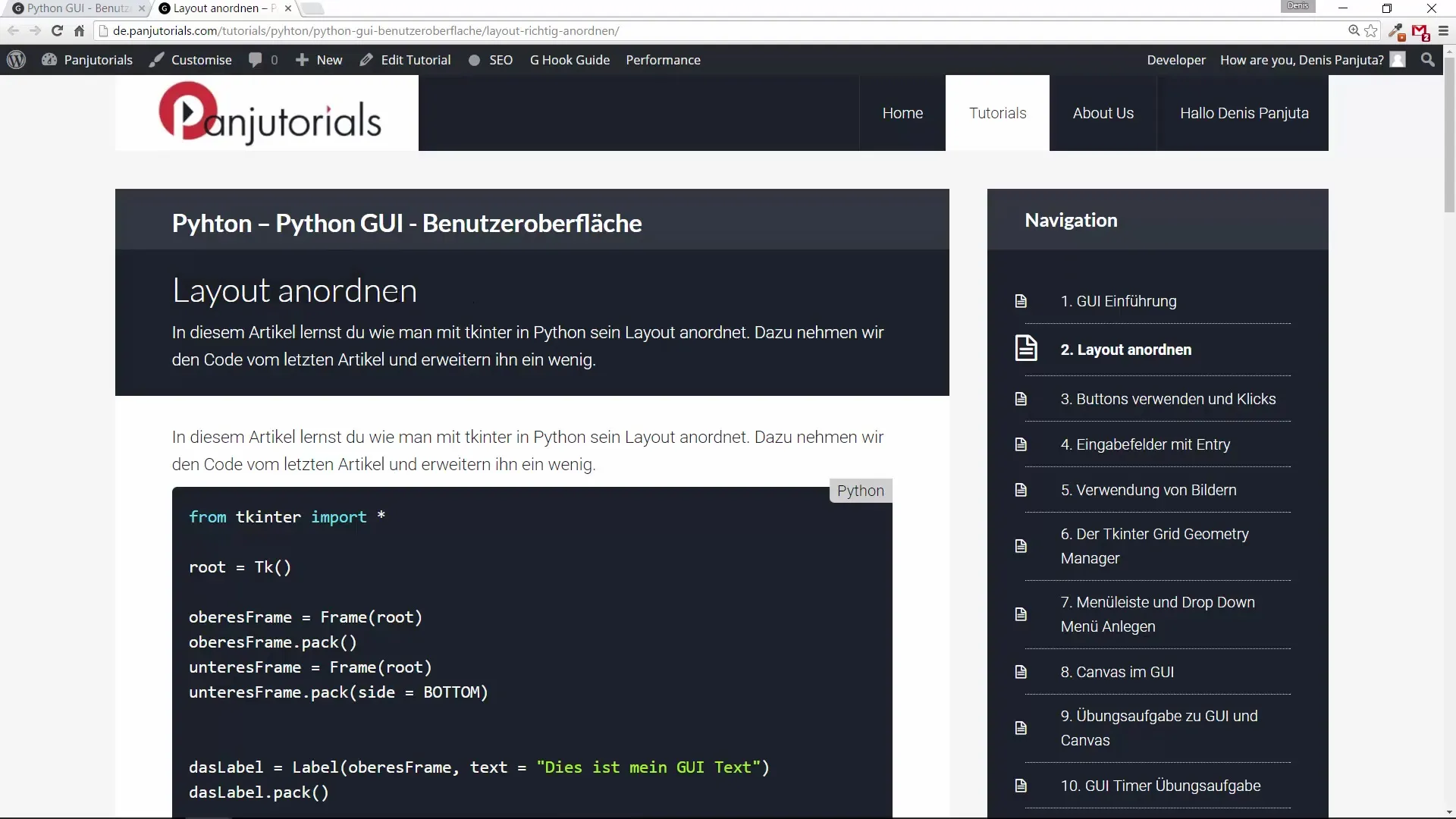
2. Menggunakan Frame
Frame dalam Tkinter adalah alat untuk mengelompokkan berbagai elemen dengan jelas. Kamu akan membuat Frame di bagian atas dan bawah antarmuka pengguna kamu. Sebuah Frame dibuat dengan kelas Frame dan harus terhubung dengan jendela utama, yang juga dikenal sebagai Root.
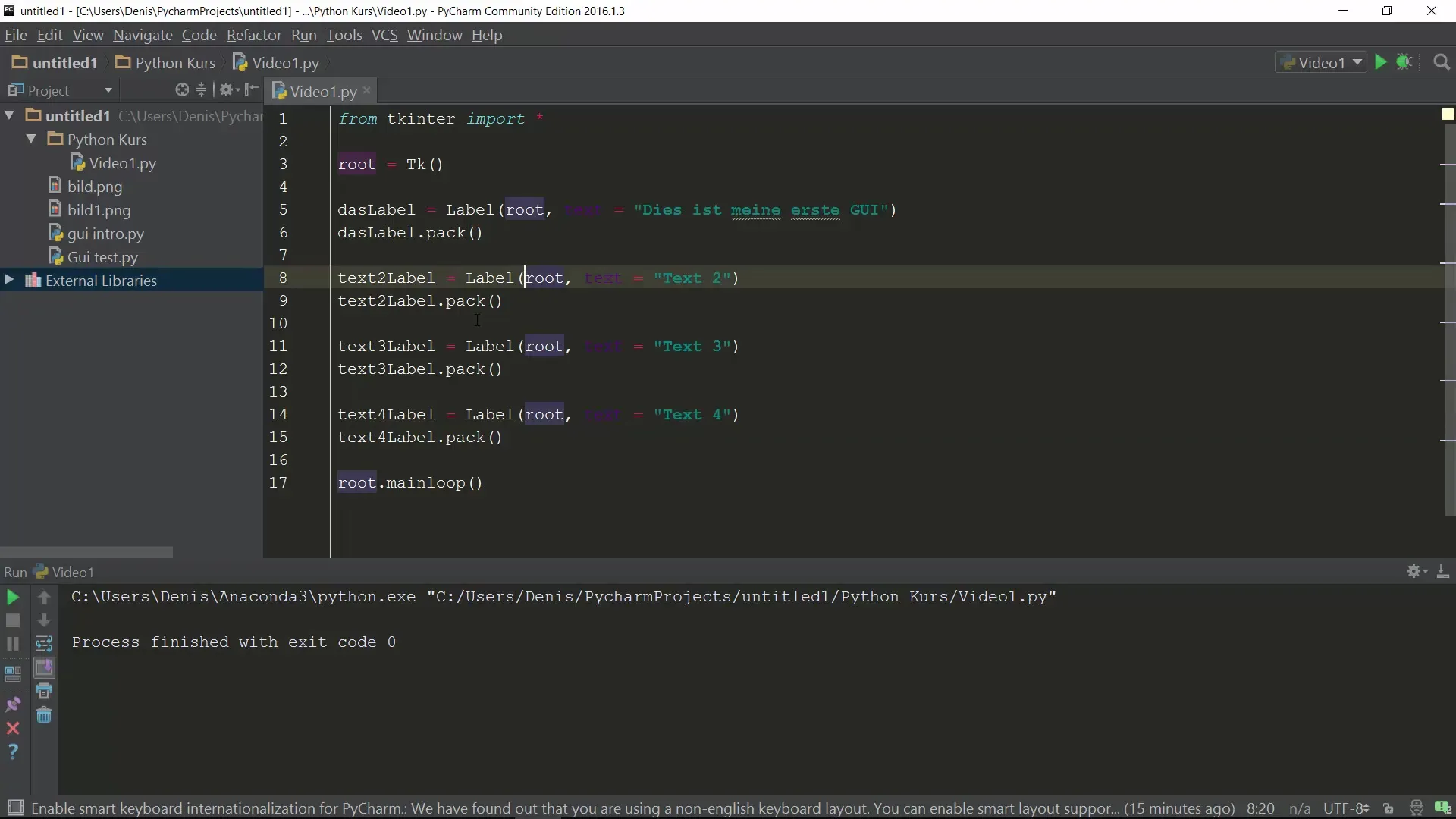
3. Penataan Frame
Setelah kamu membuat Frame, kamu perlu menatanya di jendela Root. Gunakan metode pack untuk menempatkan Frame atas dan bawah di antarmuka pengguna kamu. Ini memungkinkan kamu untuk menyusun area-area berbeda dalam GUI kamu dengan jelas.
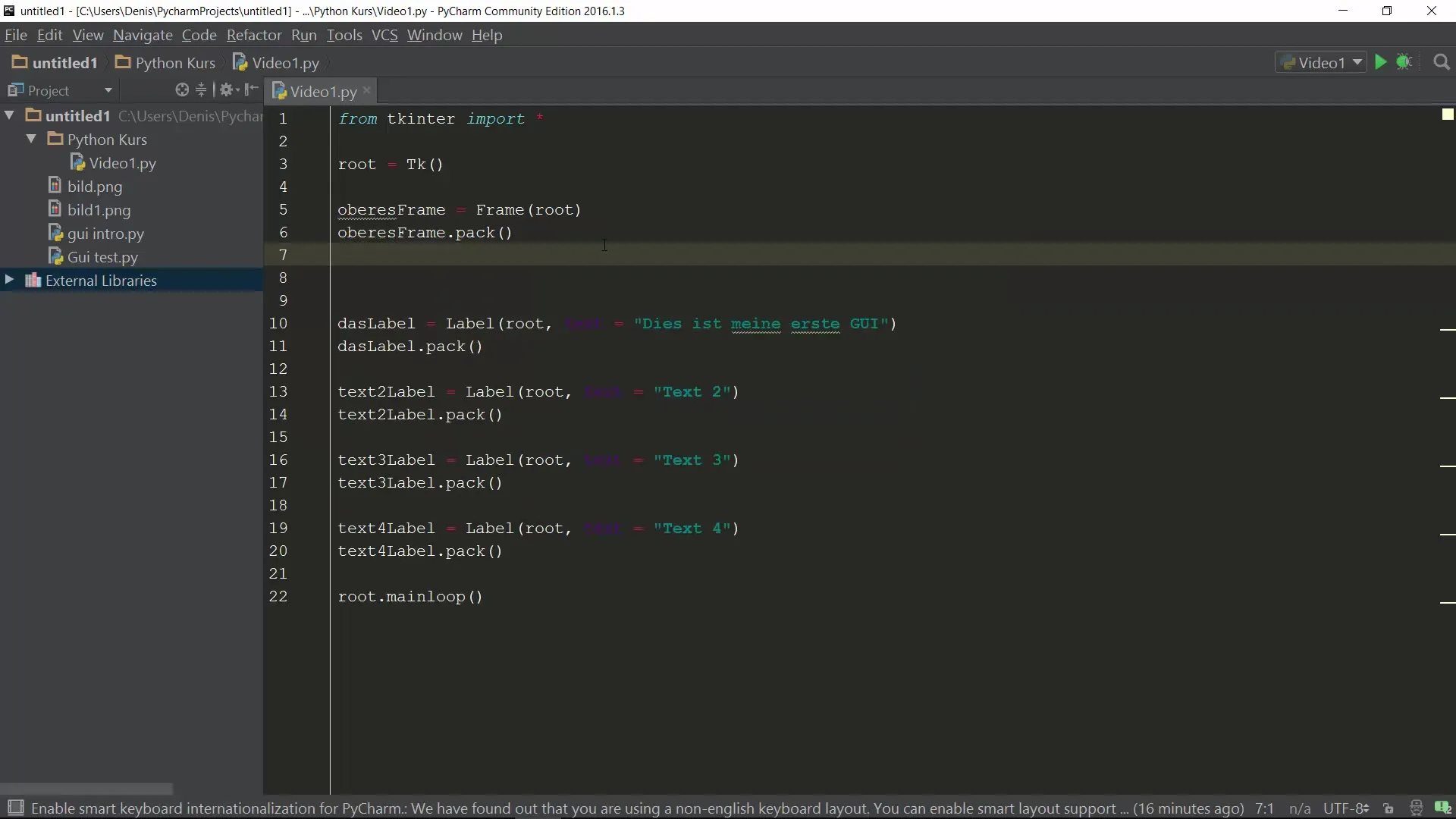
4. Penempatan Frame
Pemplacementan Frame dilakukan dengan opsi side dari metode pack. Kamu bisa menentukan apakah Frame akan ditampilkan di atas, di bawah, di kanan, atau di kiri dalam antarmuka. Untuk Frame bawah, kita ingin agar ia berada di bagian bawah. Gunakan opsi side untuk mencapainya.
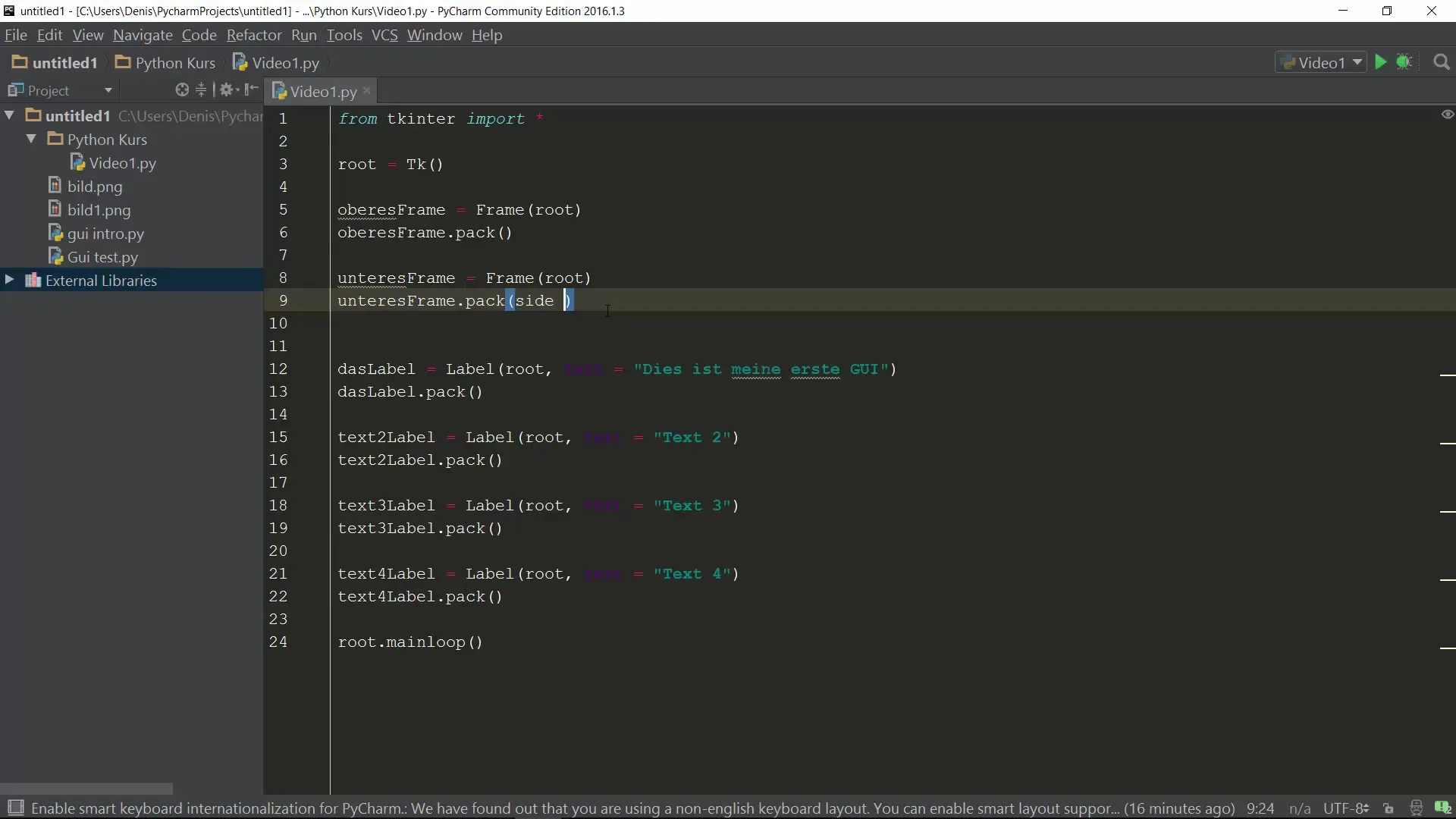
5. Label dalam Frame
Saatnya untuk menambahkan label teks ke dalam Frame yang telah dibuat sebelumnya. Kamu harus menempatkan label ini di Frame bawah untuk memastikan struktur yang jelas dan rapi. Ini akan memastikan bahwa konten Frame terorganisir secara logis dan menarik secara visual.
6. Penyesuaian Tata Letak
Untuk menyesuaikan tata letak lebih lanjut, penting untuk menggunakan opsi side juga untuk label di Frame bawah. Kamu dapat menyusun teks secara berdampingan dengan memanggil metode pack beberapa kali dan menentukan side='left' untuk setiap label.
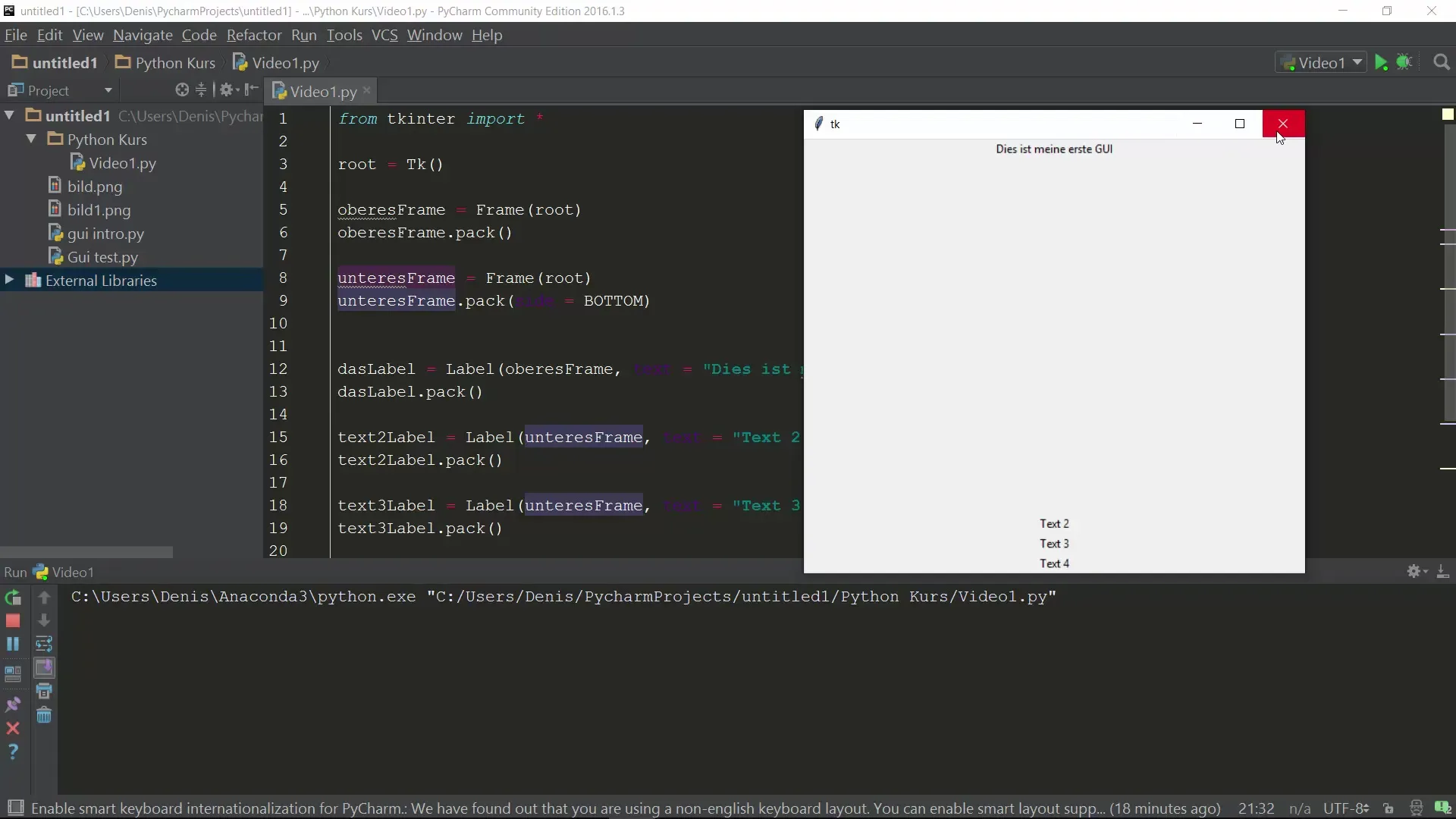
7. Mengubah Ukuran Jendela
Sebelum menjalankan program, kamu harus memikirkan bagaimana tata letak akan beradaptasi ketika ukuran jendela diubah. Pastikan label di Frame bawah tetap berada pada posisi yang diinginkan, tidak peduli ukuran jendela mana yang ditampilkan.
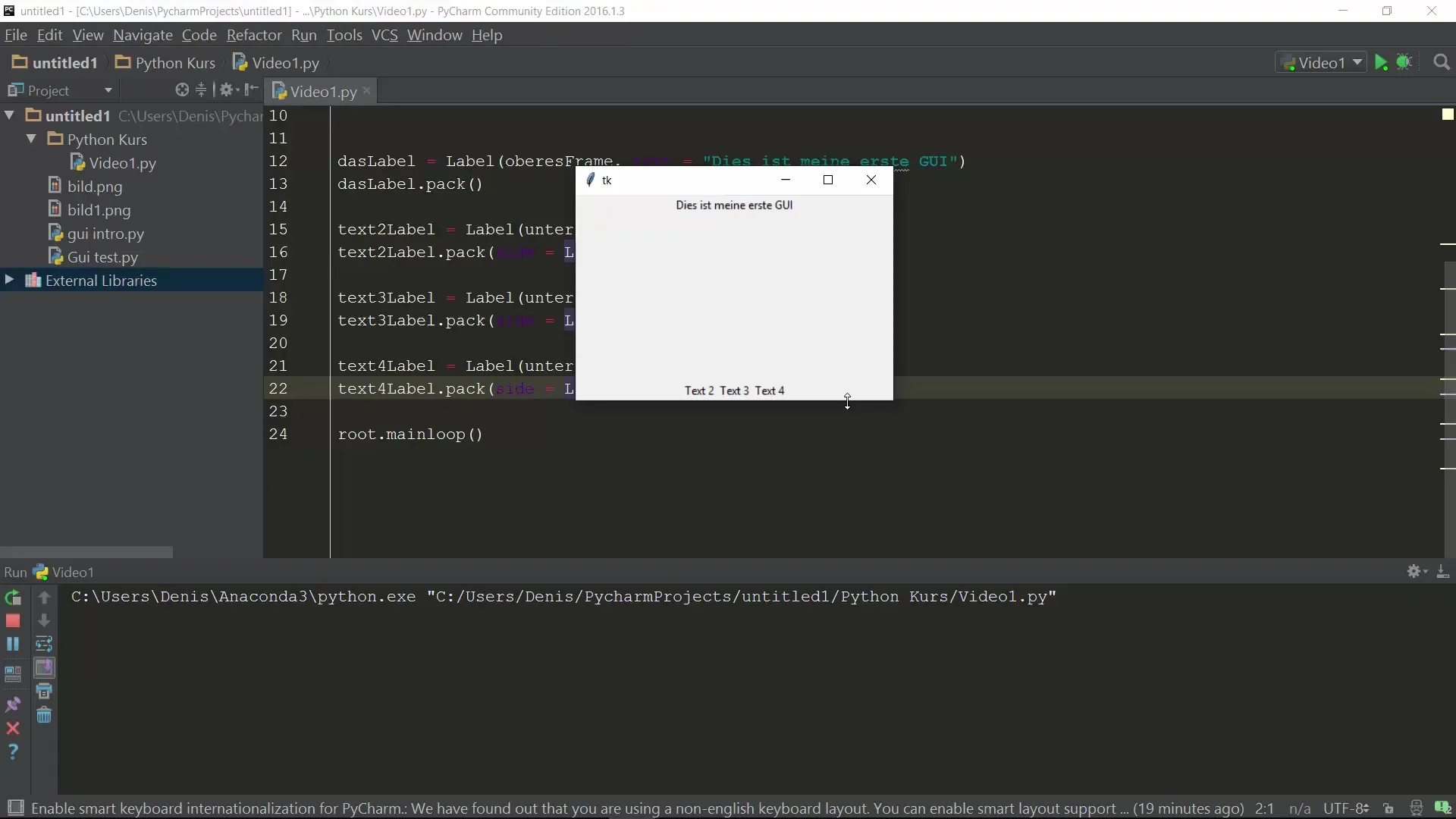
8. Bereksperimen dengan Penataan Tata Letak
Sekarang cobalah untuk menyesuaikan pengaturan penempatan. Misalnya, jika kamu menghapus atau mengubah opsi side untuk salah satu label, perhatikan bagaimana tata letak bereaksi. Ini akan memberimu umpan balik langsung tentang dampak perubahanmu.
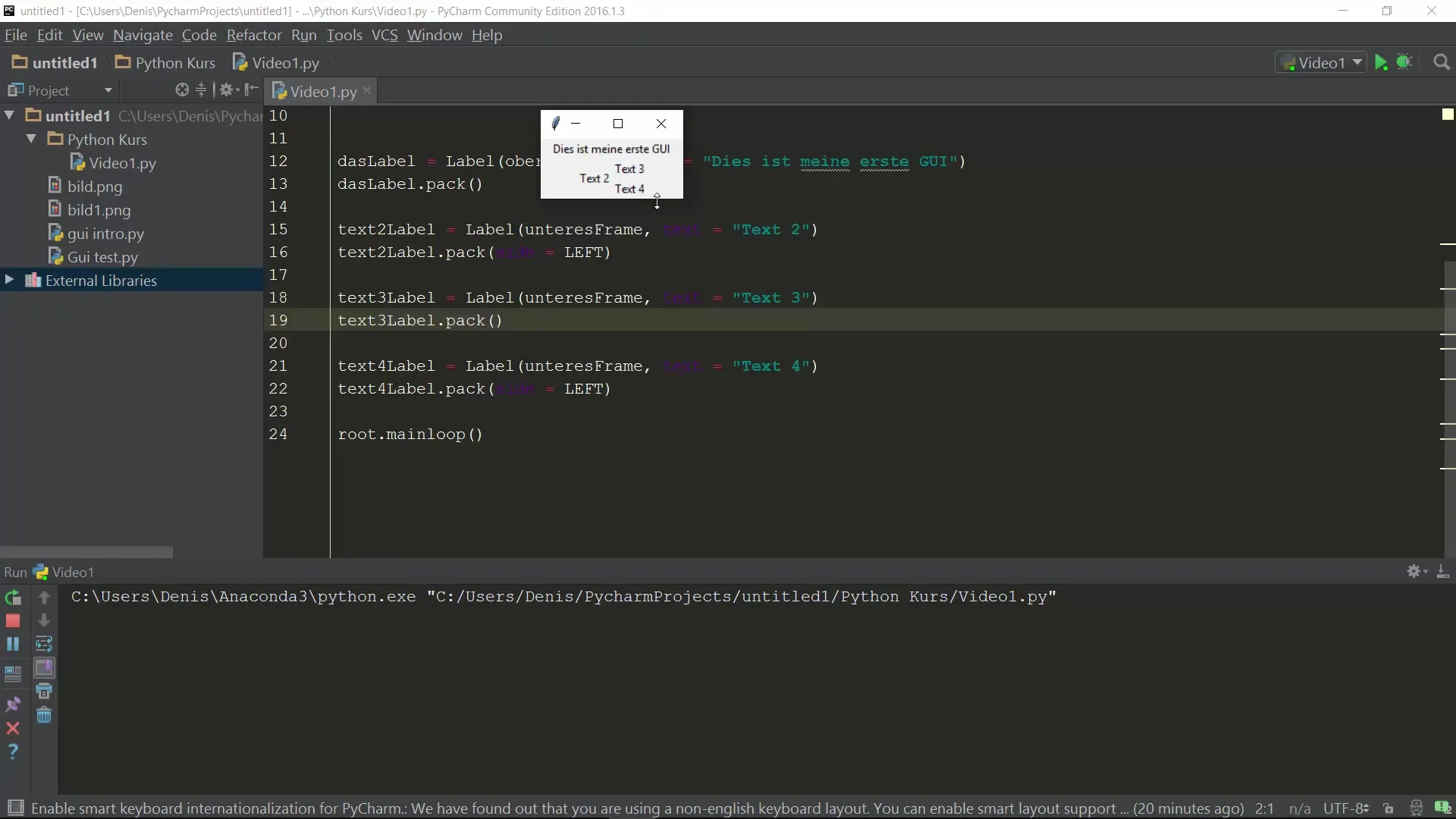
9. Metode Tata Letak Lainnya
Meskipun kita telah fokus pada metode pack sejauh ini, ada juga pendekatan lain untuk desain tata letak di Tkinter, seperti grid-layout, yang memberimu lebih banyak kontrol atas penempatan dalam tata letak grid. Kita akan membahas ini dalam tutorial-tutorial mendatang.
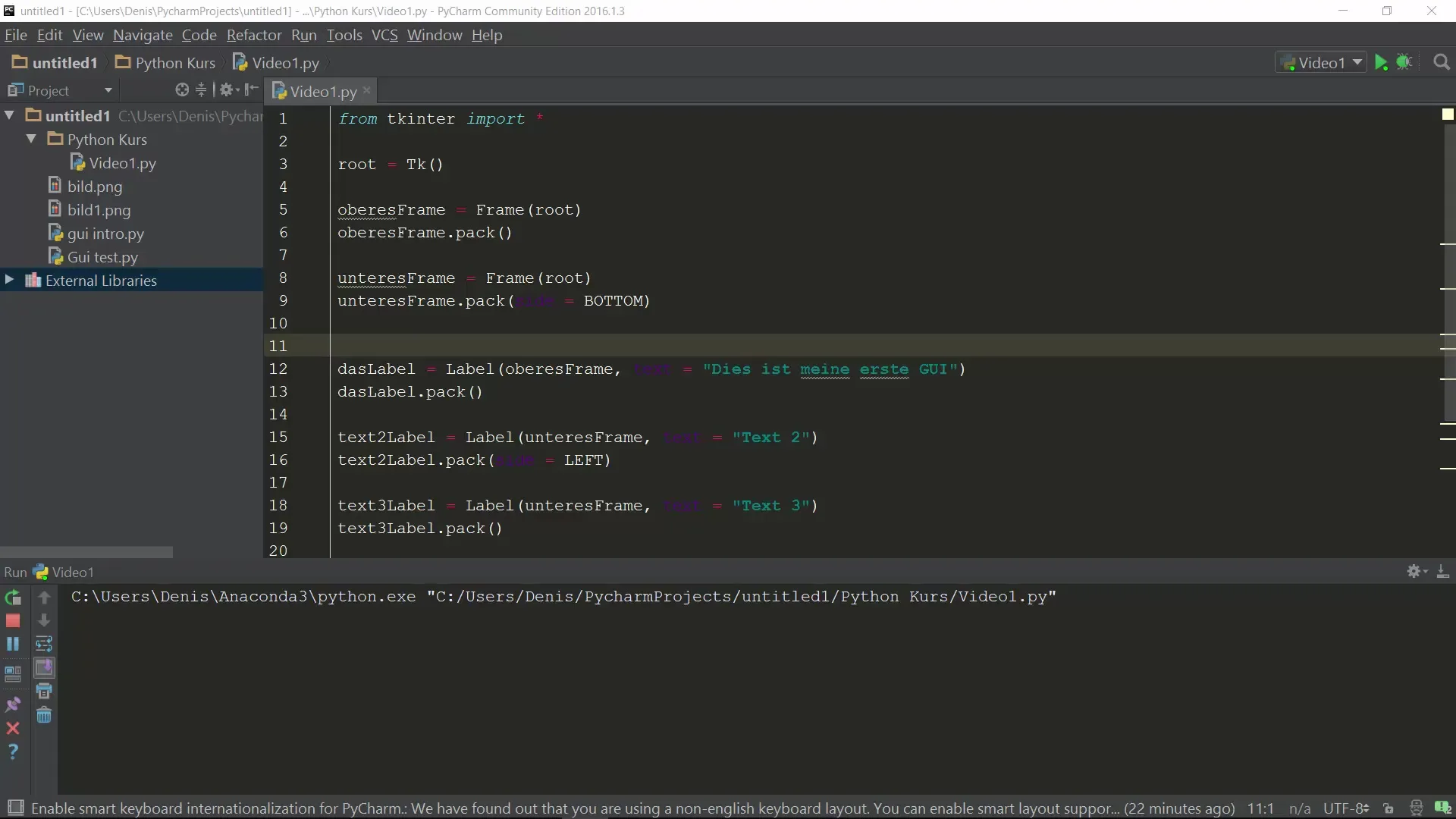
10. Pandangan ke Video Selanjutnya
Langkah selanjutnya adalah kita akan fokus pada bagaimana tombol dapat diintegrasikan ke dalam aplikasi kita dan bagaimana kita menciptakan interaktivitas melalui klik. Pastikan untuk menguasai fungsionalitas ini juga untuk lebih meningkatkan antarmuka pengguna kamu.
Ringkasan – Desain Tata Letak Python dengan Tkinter
Dalam panduan ini, kamu telah belajar bagaimana membuat tata letak yang efektif dengan Tkinter menggunakan Frame. Kamu telah melihat bagaimana cara menempatkan Frame, menambahkan label, dan menyesuaikan tata letak. Dasar-dasar ini sangat penting untuk mengembangkan GUI yang menarik dan fungsional dalam Python.
Pertanyaan yang Sering Diajukan
Bagaimana cara menambahkan Frame baru?Buat Frame baru dengan frame = Frame(root) dan tambahkan dengan frame.pack().
Apa perbedaan antara pack dan grid?pack menyusun widget secara linier, grid memungkinkan penataan dalam tabel dengan baris dan kolom.
Di mana saya bisa belajar lebih banyak tentang Tkinter?Ada banyak sumber daya dan dokumentasi online yang bisa membantumu belajar Tkinter.


